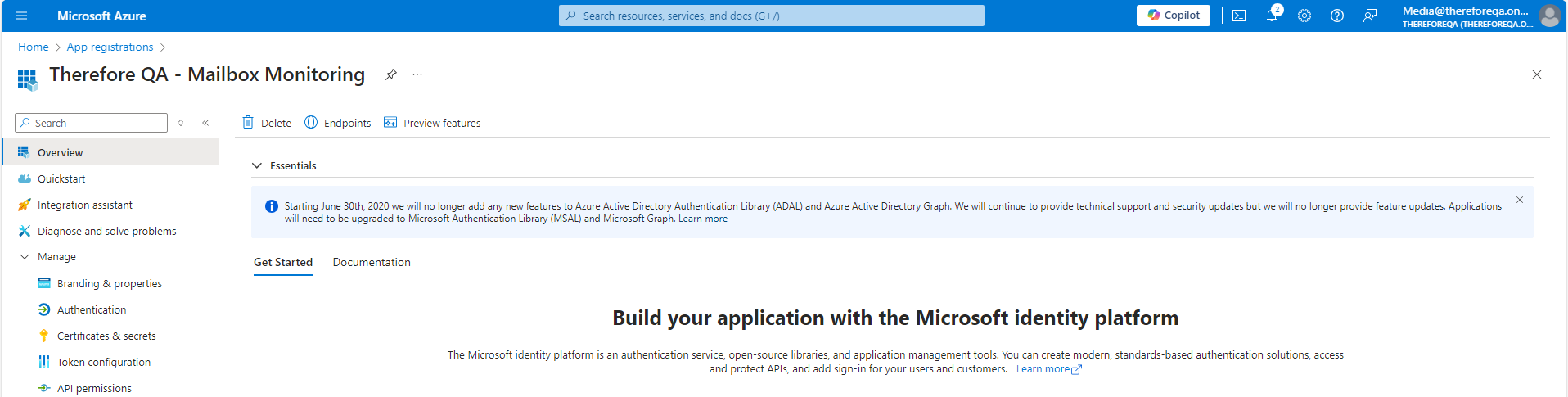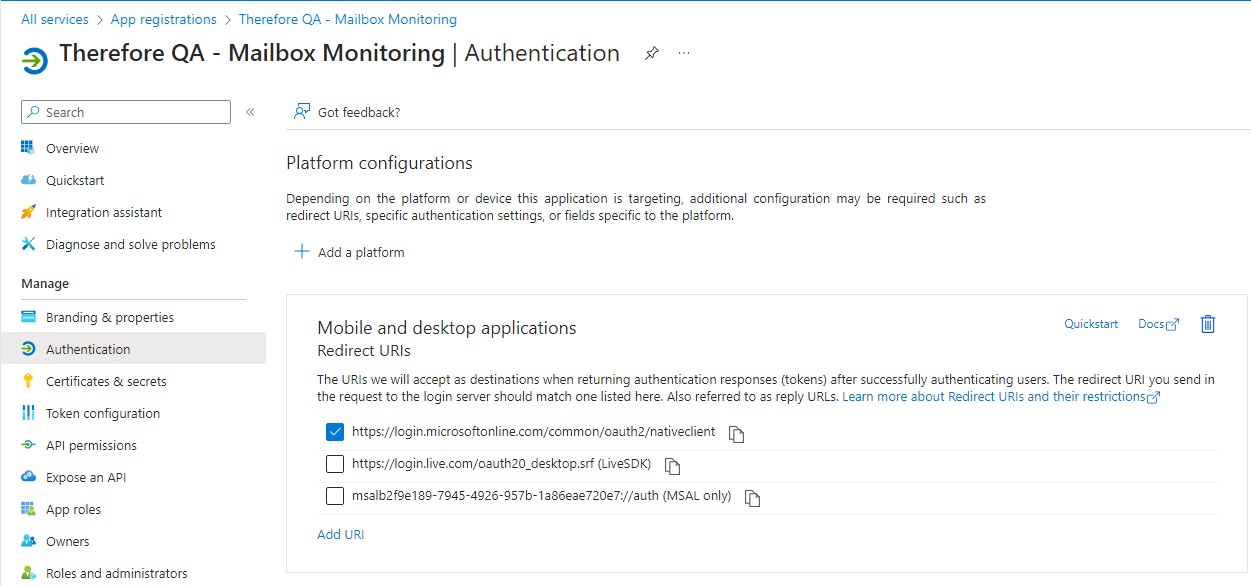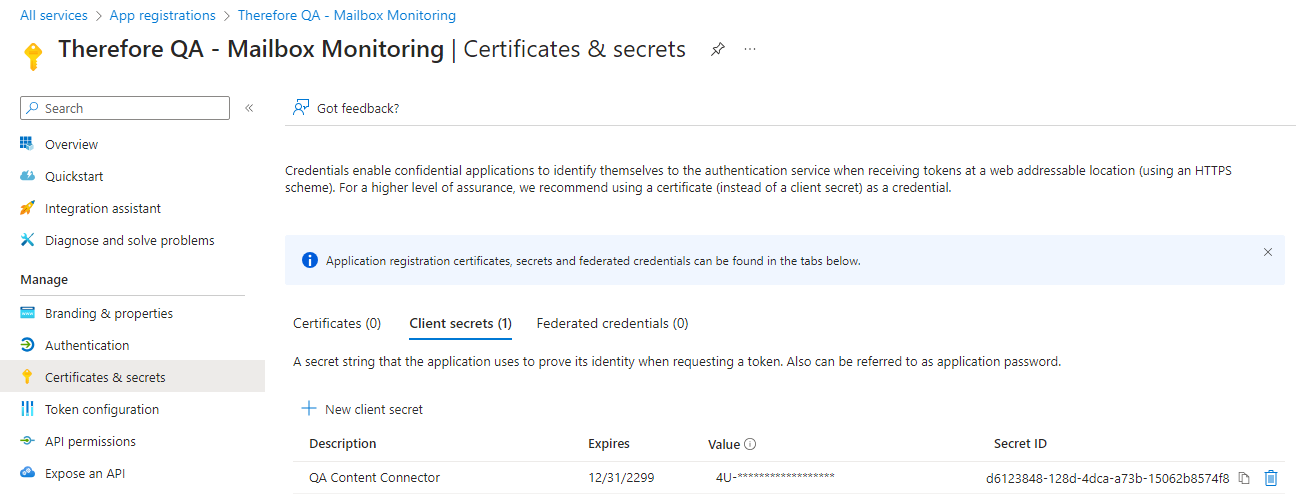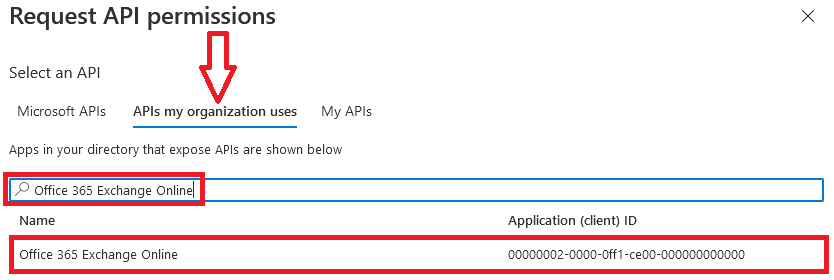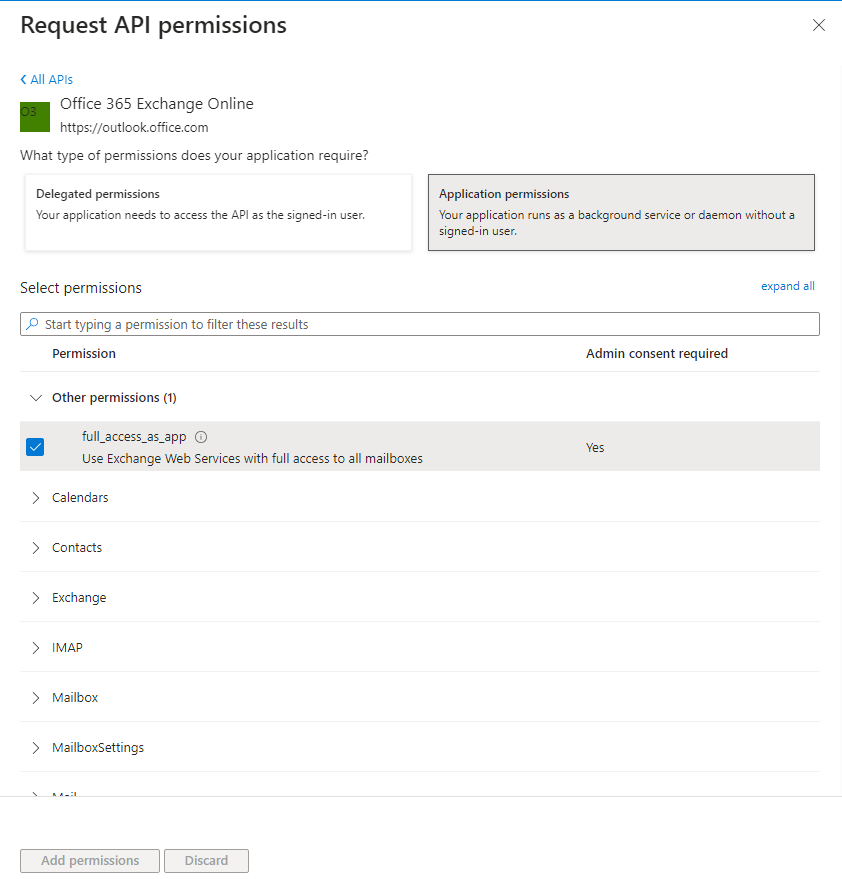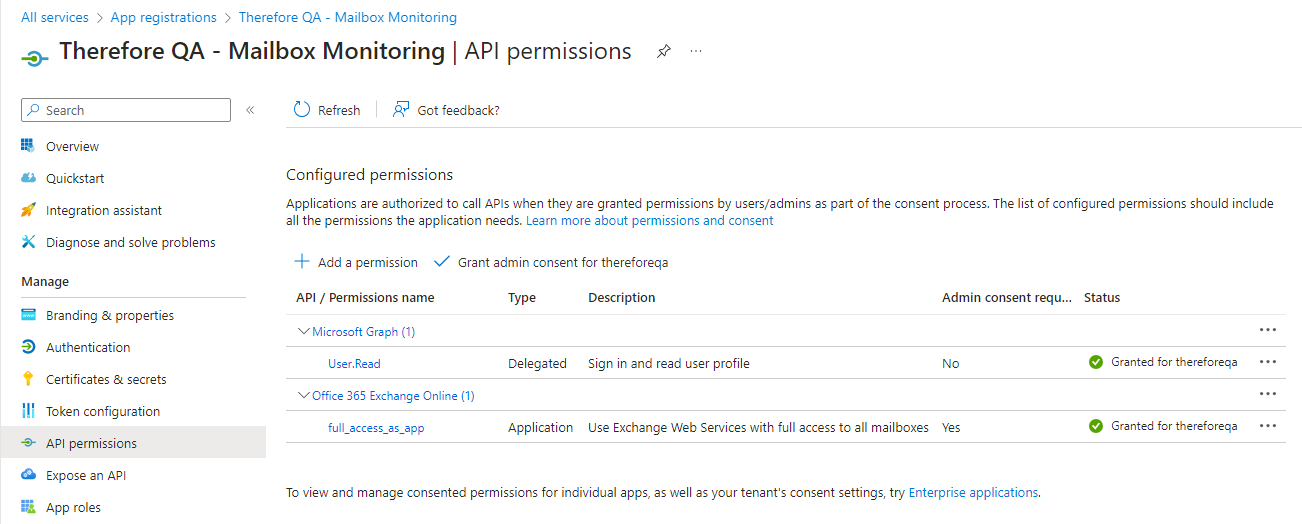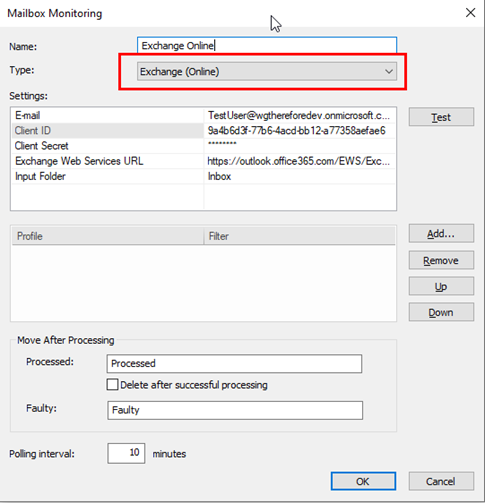|
Monitorización de todos los buzones de correo |
Scroll |
¿Cómo registrar la aplicación de Therefore™ en Azure para monitorización de buzones de correo?
Este tutorial le mostrará cómo habilitar la monitorización de todos los buzones de correo. Si desea conceder acceso a buzones de correo específicos, haga clic aquí.
Registro de aplicaciones:
1.Acceda al portal de Azure a través del siguiente enlace:
Inicio - Microsoft Azure
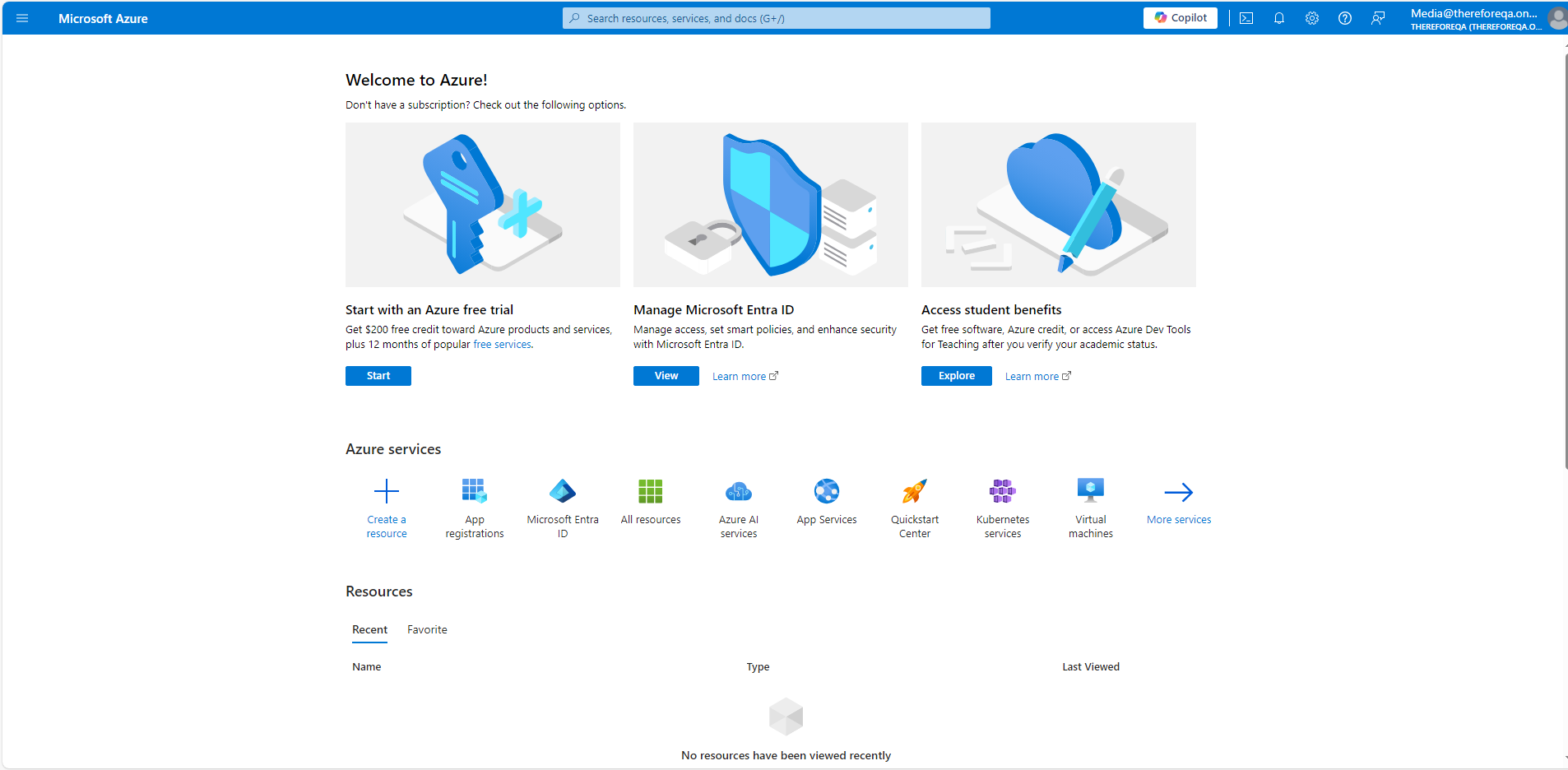
2.Navegue a la página Nuevo registro de aplicaciones accediendo a la página 'Microsoft Entra ID', haciendo clic en el botón Agregar en la parte superior izquierda de la pantalla y seleccionando 'Registro de aplicaciones'. También puede seguir los pasos de este tutorial navegando a la página 'Registros de aplicaciones' y seleccionando 'Nuevo registro'.
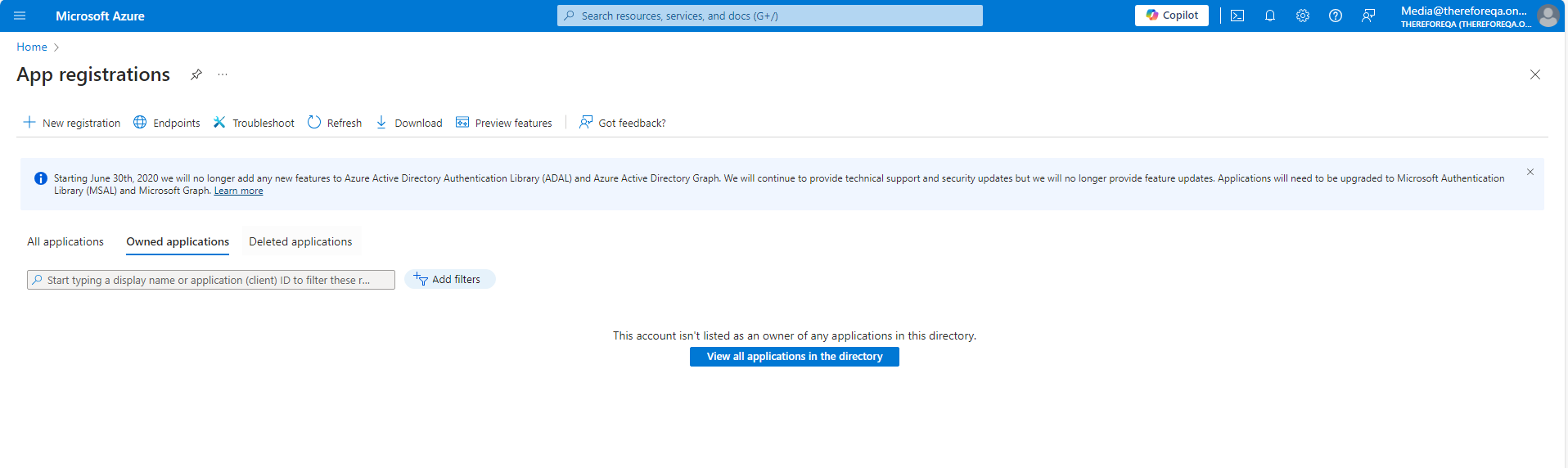
3.Dé un nombre a la aplicación y configure los ajustes opcionales que necesite. Pulse 'Registrar' cuando esté listo para continuar con los pasos siguientes.
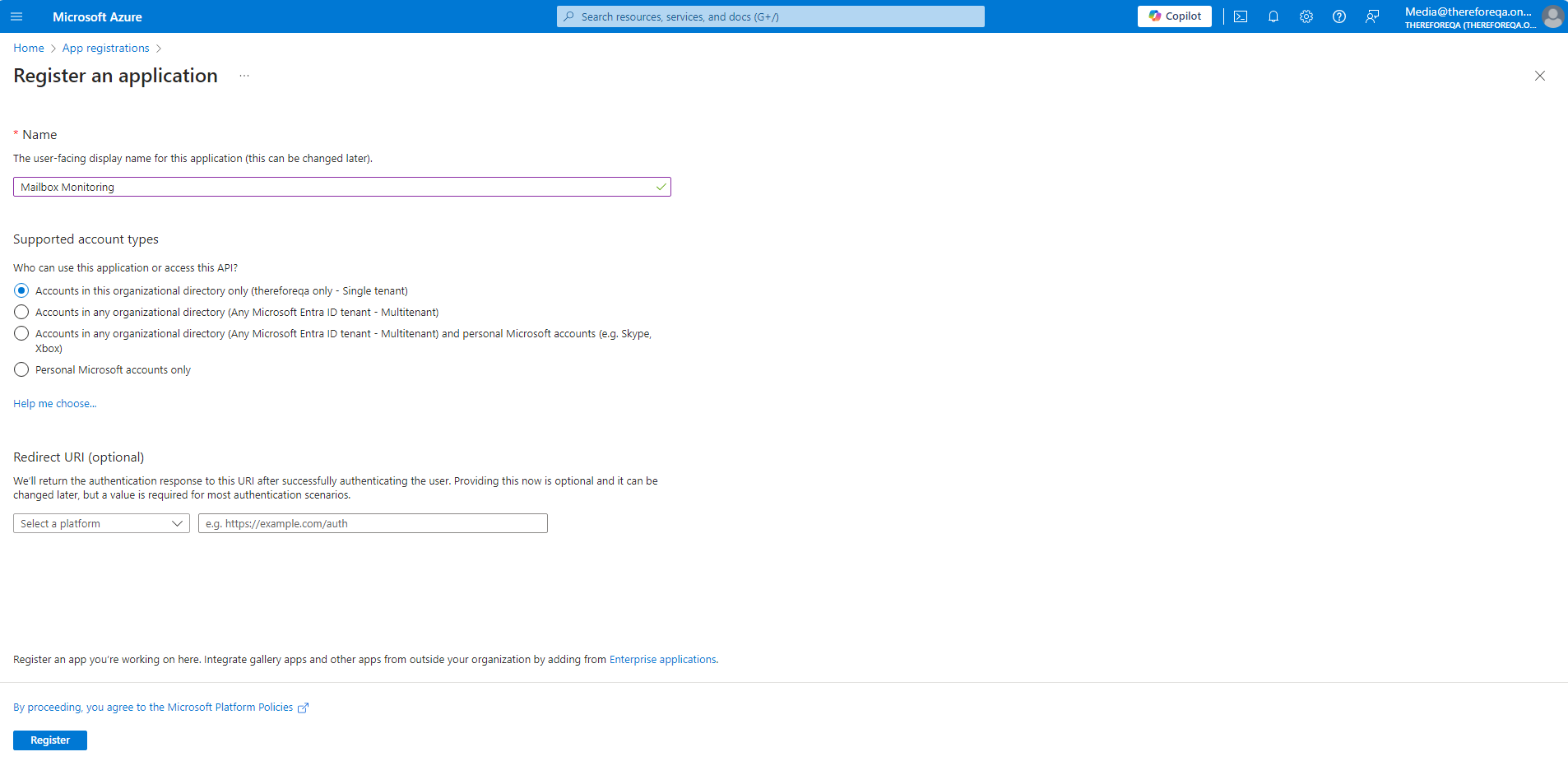
Añadir permisos:
1.El registro de la aplicación deberá redirigirle automáticamente a la página de información general de aplicaciones. En caso contrario, puede navegar aquí desde la página de inicio accediendo a la página 'Registros de aplicaciones' y seleccionando la que acaba de crear. En esta página, haga clic en 'Autenticación' en el menú 'Administrar'.
2.En 'Aplicaciones móviles y de escritorio', seleccione la opción con 'nativeclient'.
3.A continuación, haga clic en 'Certificados y secretos' y seleccione 'Nuevo secreto de cliente'.
4.Haga clic en 'Permisos API' y, en el cuadro de diálogo, seleccione 'Agregar un permiso'. Se abrirá una ventana en la parte derecha de la pantalla. En 'API que usa mi organización', busque 'Office 365 Exchange Online'.
Cuando localice la entrada Office 365 Exchange Online, haga clic en ella y continúe añadiendo los permisos necesarios.
5.En el menú 'Request API permissions' para 'Office 365 Exchange Online', haga clic en 'Application permissions' y seleccione la casilla para habilitar permisos para tener acceso completo a la aplicación en 'Other permissions'.
6.Haga clic en 'API permissions' y, en el diálogo, seleccione 'Add a permission', 'Grant admin consent for...' para proporcionar un requisito de consentimiento para la aplicación indicada a continuación.
7.En Therefore™ Solution Designer, en la configuración de Monitorización del buzón de correo, establezca el Tipo como 'Exchange (Online)' y rellene las opciones de configuración.
|
|---|